Spremenite barvo očesne šarenice z orodji Gimp in Elliptical Marquee ter Freehand z uporabo Hue in Saturation v barvah
Z grafičnimi urejevalniki je mogoče spremeniti barvo območja fotografije na ne zelo zapleten način. Največja težava je izbrati konturo tistega, ki ga želite spremeniti. Kar zadeva spreminjanje barve oči, smo pri nekaterih že videli, kako postopati
spletna orodja
posebej ustvarjen.
Seveda tudi z
photoshop
lahko spremenite barvo očesne šarenice. V tem članku bomo videli, kako naprej
gimpbrezplačen, odprtokoden in namestiljiv na
Windows, Mac in Linux. Kdor še ni
gimp
v računalniku lahko odpre na novo povezan dom in gre na
Prenos [številka različice].
V času pisanja te objave je najnovejša različica
2.10.30. Po kliku na gumb se odpre druga stran, kjer lahko izberete
operacijski sistem torej pojdi gor
Neposredno prenesite Gimp.
uporabnik okna bo prenesel datoteko v
.exe ki ga dvokliknete in sledite pogovornim oknom čarovnika za namestitev. Spomnim se vmesnika
gimp
bi lahko bilo
po meri
v mnogih njegovih komponentah.
To je še posebej potrebno, če ste navajeni imeti
barvit vmesnik
kar privzeto ni. Izbira oči se najprej opravi z orodjem eliptična izbira in drugič z prostoročna izbira kar nam bo omogočilo, da odstranimo del šarenice, ki ga skriva veka.
Objavil sem na Youtube kanal
vadnica, ki ponazarja korake za spreminjanje barve očesne šarenice.
se prepusti gimp nato kliknite na meni
Datoteka -> OdpriIz računalnika izberite fotografijo, s katero želite upravljati, in če se ne odpre samodejno, pojdite na Spreobrniti v pojavnem oknu, da prilagodite barvni profil fotografije profilu
gimp.
Kolešček miške zavrtite naprej, medtem ko držite tipko Ctrl za
Približaj in pazi na ospredje. Kliknite na orodje Eliptična izbira. Na plošči
Možnosti orodja, vidno spodaj, označite a Popravljeno in vzpostaviš odnos 1: 1 nariši enega popoln krog zato je možnost tudi označena Razširite od središča oblikovati. Kliknite z vklopljenim kazalcem središče očesa nato ga premaknite ven v vsebujejo celotno šarenico. Izbor lahko prilagodite tako, da premikate njegove vogale in stranice.
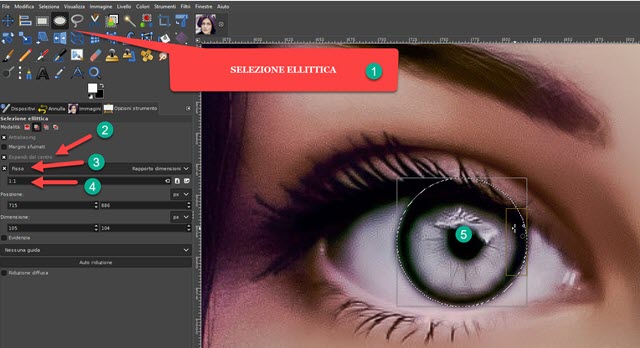
Krožni izbor bo vključeval tudi del kapice, ki ne sme spremeniti barve.
Nato kliknite na orodje
Prostoročni izbor
ki je upoštevanje Povezava od
photoshop. V notranjosti možnosti orodja izberete Odštej od trenutnega izbirnega načina in nato narišite na krožni izbirni del, ki ga želite izbrisati. To je veka, ki pokriva del šarenice. Kliknite na začetno točko, narišite s kazalcem in se vrnite na točko, kjer ste začeli dokončati oris, da greste navzgor Enter.
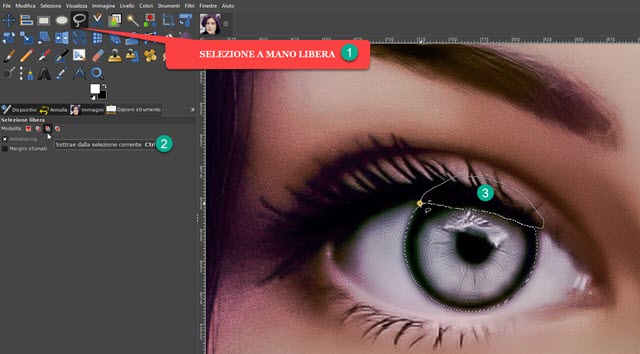
Lahko tudi operirate več odštevanj selekcije, če bi šli onkraj šarenice in izbrali tudi nekaj očesne beločnice. Nato premaknete sliko z dvema navpičnima in vodoravnim drsnikom na
glej drugo oko v ospredju. Pri instrumentih smo ponovno izbrali enega od
Eliptična izbira.
Pustimo prejšnje nastavitve, tokrat pa v
Možnosti orodja, smo izbrali
Dodaja trenutnemu izboru po vrstnem redu
ne izbrišite izbora ki smo jih opravili že na prvem očesu.
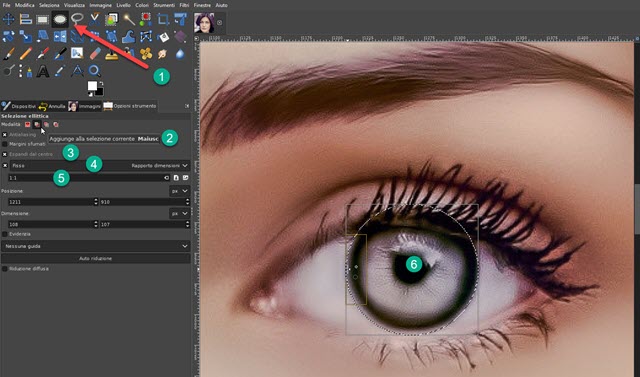
Ko narišete izbor okoli šarenice in ga prilagodite z ročaji, pojdimo na
Prostoročni izbor kot
Odštej od trenutnega izbirnega načina. Potem lahko
prekličite izbor dela kroga, ki je nad veko
in retuširajte dele izbora zunaj šarenice.
Oris je ustvarjen z začetnim klikom in drugim klikom, vedno na prvi, da poiščete izbor, nato pa pojdite navzgor Enter. Na koncu vnesete Ctrl + Shift + J, da si ogledate celotno sliko postavitve.
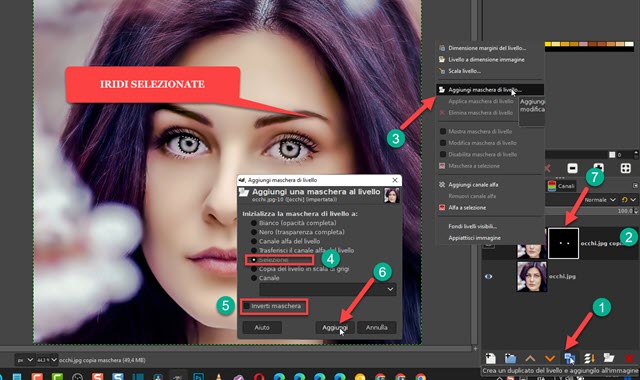
Na armaturni plošči Ravni gre dol
Podvojen sloj, izberete stopnjo
izvod od nato kliknite nanj z desnim gumbom miške in v meniju, ki se odpre nad njim, pojdite navzgor Dodajte masko plasti. Odpre se okno, kjer lahko preverite a
Izbirapreverite, da možnost ni označena
Obrnite masko torej pojdi gor dodati. bo dodano črna sličica z dvema
bele pike na izbrani ravni.
Če dve beli piki za oči nista jasno vidni, lahko izberete majhno puščico, usmerjeno navzdol, desno od vodil za oči. Panel torej pojdi gor
Velikost predogleda -> Zelo velika.
Nato greste v zgornji meni Izberite -> Brez per
očistite perunike Iz oči. Izberete sličico slike na kopirani plasti (ne črne). Nato greste v zgornji meni Barve -> Nasičenost odtenka.
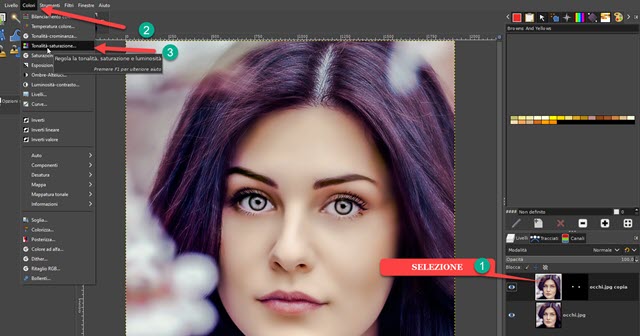
Odprlo se bo okno z drsniki za določanje barvnih sprememb, ki bodo uporabljene samo za izbore.
Izberete lahko gumb Direktor za spreminjanje parametrov vseh barv hkrati.

Lahko pa izberete tudi primarno barvo
C, B, M, R, Y in G. in nato ukrepajte na treh kazalcih
Odtenek, svetlost in nasičenost. Preden grem gor
v redu
lahko poskusite izbrati Možnosti spajanja.
Vse možnosti mešanja vključno z
Pomnoži, Zažgi, Samo temno, Samo svetloitd...

Izbira pravega načina je pomembna, ko želite preklapljati med njim
temne oči na svetle oči in obratno.
gre gor v redu da uporabite spremembo barve šarenice in shranite rezultat. Desni klik na izvirno raven in pojdite navzgor Spoji vidne plasti -> Spoji. Nato kliknite na Datoteka -> Izvozi kot ..., izberete mapo rezultatdaš a ime za datoteko kliknite Izvozi in spet notri Izvozi
v naslednjem oknu.
